Windows11で動画を無料変換(エンコード)するには?おすすめのフリーソフトと操作手順をご解説

ビデオカメラなどで撮った動画をインターネット又はiPhone/Androidなどの再生機器の上で視聴する時、手元の動画ファイルのサイズが大きすぎで、ファイルの移動やコピーなどを行う際にその取扱いは非常に煩雑となり、お使いの再生機器では撮影した動画ファイルを再生できないかもしれません。
動画ファイルには数多くの動画形式があり、インターネット上の動画をパソコン、iPhone、Android、QucikTime Player、Windows Media Playerなどで再生する場合にはブラウザ、ソフトウェア、端末などで決められた動画形式でなければ再生はできません。そのため、視聴可能な動画形式に変換(エンコード)する処理、つまり「動画変換処理」が必要となります。
Windows Insider(Devチャネル)向けに、マイクロソフト社はWindows10の後継である「Windows11」を発表しました。Windows11では「グラフィックデザインを採用」「Teamsが標準搭載に」「Androidアプリを利用可能に」「ゲーム関連機能も強化」などといった新機能を搭載するため、数多くの方々はWindows10から無料で新OS「Windows11」にアップグレードします。
Windows11にアップグレードした後、今まで使い慣れている動画変換フリーソフトは使えますか。Windows 11動画変換フリーソフトではたくさんあるので、どれがおすすめなのか分かりません。以下では、Windows11で使える人気の動画変換フリーソフトを徹底比較、それぞれの特徴・機能・使い方を紹介しながら、おすすめをまとめてみました。
Windows11で動画を無料変換するソフトおすすめと操作手順をご解説
Windows11にアップグレードした後、手元の動画ファイルを共有したり、iPhone/Android/PCで再生したり、プロな動画編集ソフトがサポートされている動画形式に変換して編集したい方が使用できる100%無料のWindows 11動画変換フリーソフトはいくつがあります。
そこで今回は、いちばん初心者に使いやすい動画変換フリーソフト(Windows11対応済み)を5個ご紹介します。
完全無料で利用できる、比較的扱いやすいWindows 11動画変換フリーソフトのみを厳選しておすすめします。各ソフトの特徴、操作方法の紹介動画も合わせて掲載しています。ぜひ参考にしてください。
Windows 11動画変換フリーソフトおすすめ#1、Handbrake
古くても、無料のWindows 11動画変換ソフトの中ではベストの選択肢。
- 価格:100%無料
- 入力形式:MPEG-4、MKV、AVI、OGM、MPG、FLV、MOVなど
- 出力形式:MP4、MKV、M4V、WebM
シンプルなインターフェイスのHandbrakeは、初心者でもすぐに使い始めることができます。現在日本国内だけではなく、世界中の人々にも定番の動画変換フリーソフトとして愛用されます。
Handbrakeの魅力は、簡単に使えて、様々な設定項目があるという点です。例えば、固定・可変フレームレートエンコードに対応、インターレース除去、逆テレシネ、ノイズ除去などの基本的なビデオフィルタを搭載しています。
含まれる機能:
- ・動画変換(ビデオエンコード)で必要な機能をすべて搭載していて、手元の動画ファイルをiPhone/Xbox/タブレットなどの機器で再生できる形式に変換できます。
- ・「時間的範囲を指定してビデオファイルを抽出」「解像度を変更してリサイズ」「動画のアスペクト比を変える」などといった簡単な編集機能が備えます。
- ・IntelのCPUに付いているハードウェアエンコード機能を持ち、スピードの最適化がされ、動画変換作業がより速くなります。
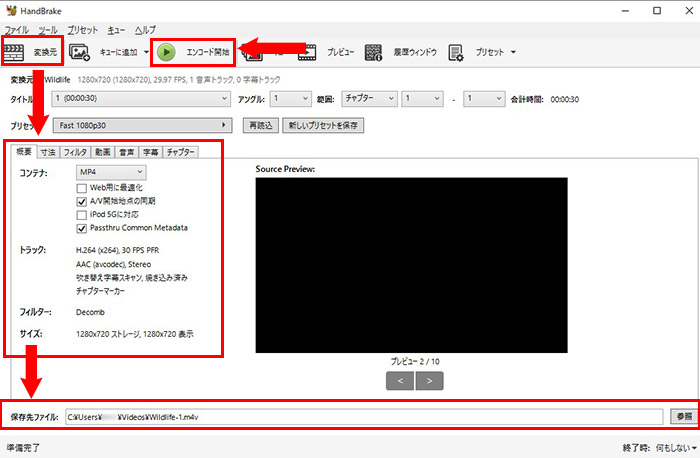
Windows 11動画変換フリーソフトおすすめ#2、XMedia Recode
動画変換を行う同時、クロップ、色調補正、字幕合成、ミラー効果などといった動画編集機能も兼ね備えるソフトウェア。
- 価格:100%無料
- 入力形式:M3U8、M4A、M4P、M4V、MKA、MKV、MP3、MP4、MPEG-4、MOV、QT、VOB、VRO、WebM、WebA、WMA、WMVなど
- 出力形式:MP4、MPEG TS、MOV、MKA、MKV、NUT、OGG、VCD、VOB、WAV、WebM、WMA、WMVなど
XMedia Recodeは動画変換のほか簡単な編集を行える多機能ソフトなので、多彩な動画ファイルを各種端末で再生できる形式に変換したり、動画の解像度、明るさ、色調・音量を調整したり、要らない部分をカット・クロップしたり、動画を回転することができます。
他のソフトと比べサポートされているコーデックが多いため、手元の動画ファイルの種類を楽に読み込むのも魅力的なポイント。
含まれる機能:
- ・殆ど全ての動画形式にサポートしていて、各動画ファイルを楽に読み込めます。
- ・日本語に対応し、広告やバンドル、ウィルスなんか無し、無制限・安全・安心で動画を変換できます。
- ・NVIDIA CUDA、AMD AMFなどGPUエンコードとCPU内臓のハードウェアエンコーダーIntel Quick Syncをサポートしていて、動画変換作業は素早く完了できます。
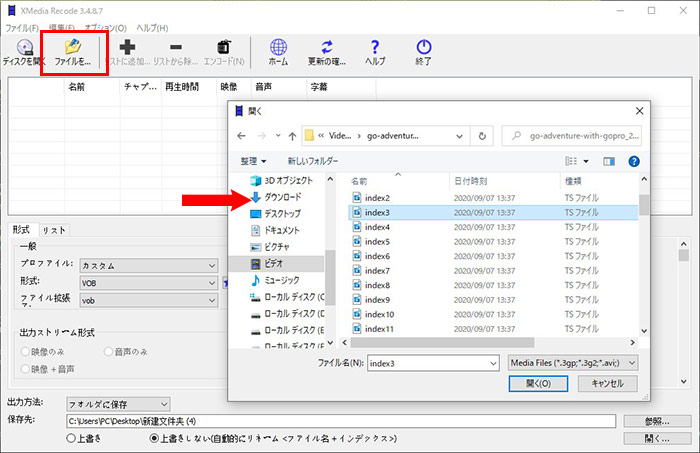
Windows 11動画変換フリーソフトおすすめ#3、FFmpeg
FFmpegコマンドを活用して、無料で広告も入らないで各動画データを変換できるフリーソフト。
- 価格:100%無料
- 入力形式:MOV、MP4、AVI、MTV、QT、WebM、M3U8など
- 出力形式:MP4、AVI、MOV、WebM、M4V、MP3など
AVI/MPEG/WMV/FLV/MP4等、幅広い拡張子の動画ファイルを読み込める完全無料のWindows11動画変換ソフトです。
FFmpegの最大な特徴は、コマンドラインツールとして操作画面がシンプルで、コマンド好きな方は迷わず動画をエンコードすることが可能です。動画エンコード(動画変換・動画圧縮)、動画編集など、できることが非常に多いです。
UIがシンプルで分かりやすいため、誰でも使いこなせます。
含まれる機能:
- ・サポートされているビデオファイル形式、コーデックが非常に多く、手元のビデオファイルを手軽にエンコード・デコードできます。
- ・オープンソースソフトなので、動画変換はもちろん、他の動画処理機能(圧縮・編集など)も数多く搭載しています。
- ・無料とは思えないほどの多機能を搭載したソフト、基本的な機能は揃っていて、多彩なオプションを活用して無劣化・高品質で動画を処理できます。
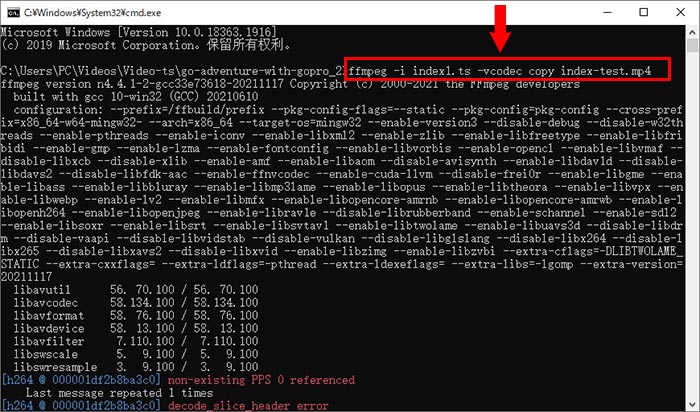
Windows 11動画変換フリーソフトおすすめ#4、Any Video Converter Free
4K UHD、SD・HD動画などの高解像度映像のエンコードを行えるフリーソフト。
- 価格:100%無料
- 入力形式:MP4、MOV、H.264、AVI、MPG、MPEG、VOB、3GP、3G2、WMVなど
- 出力形式:WMV、AVI、MP4、MPEG-1など
Any Video Converter Freeは、「素晴らしい操作性」「高圧縮率」「作業速度が速い」などといったメリットがあり、Windows11向け動画変換フリーソフトとして非常に人気があるものです。
動画を無料変換するソフトとして過不足なく完成されたものであり、約150+ビデオ・オーディオコーデックにサポートしていて、4K UHD、SD・HD動画動画エンコードが超カンタン。
動画変換以外、DVD変換、簡単な動画編集などの機能が取り揃えられています。素早く動画を処理できます。
含まれる機能:
- ・4K UHDサポートにより、ユーザーはプロクオリティの動画処理が可能。
- ・独自圧縮エンジンやGPUアクセラレーションなど先進的なテクノロジーを導入して、高画質・低容量で動画をエンコードできます。
- ・カット・結合・回転・クロップ・フィルター・字幕追加といった各編集機能もあり、動画を完璧に処理できます。
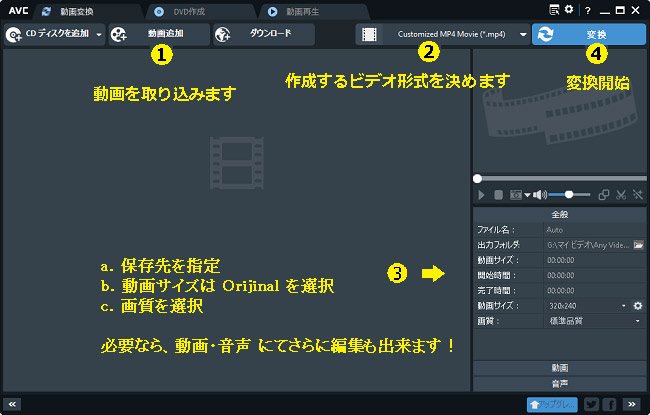
Windows 11動画変換フリーソフトおすすめ#5、VLC Media Player
メディアプレイヤーであっても、動画から音声を抽出して変換できる無料フリーソフト。
- 価格:100%無料
- 入力形式:MP4、FLV、MKV、MTS、MKV、M2TS、WMV、AVIなど
- 出力形式:FLV、MP4、TS、PS、MKV、WMV、AVIなど
VLC Media Playerは完全無料で使える老舗のマルチプレイヤープレイヤーですが、動画の変換(エンコード)・音声抽出機能を持っています。
動画の変換(エンコード)に関しては、再生できるファイルは全て FLV、MP4、TS、PS、MKV、WMV、AVI形式などに変換することができます。
動画変換機能は優れるだけでなく、他の機能が豊富です。例えば、動画再生、画面録画など。
動作が非常に軽く、初心者でも使いこなせる優良無料ソフトです。
含まれる機能:
- ・ほぼすべての動画ファイルを変換したり、音声を抽出したりして、無劣化で保存できます。
- ・デスクトップキャプチャ機能とビデオキャプチャー機能を持ち、再生中の動画を録画して保存できます。
- ・サポートされているコーデック・スプリッターや、マルチプラットフォームが多くて、取り込みや操作が簡単となります。
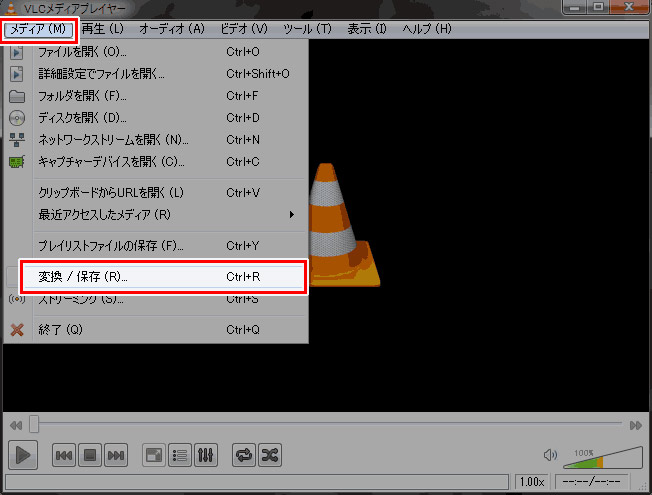
【高画質】Windows11で動画を変換・エンコードできるソフトオススメ
無料のWindows11動画変換ソフトにはいろいろな機能が搭載されていますが、出力できる動画形式、出力した動画ファイルの品質、使える機能には制限があります。
そのため、本格的な動画変換ソフトを使いたい方には向きません。
以下では、無料体験が可能、本格的なWindows11動画変換ソフトをおすすめします。
本格的なWindows11動画エンコードソフト:Winxvideo AI
ほぼすべての動画ファイルを入出力でき、動画を読み込んで、RUNボタンを押すだけで変換できる簡単なソフト。
- 価格:無料体験
- 入力形式:MP4、WMV、AVI、FLV、MPEG、MOVなど
- 出力形式:4K MP4、2K MP4、MP4、AVI、MOV、WAV、3GP、FLVなど
- 日本語:対応
- 機能:動画エンコード、動画変換、音声抽出、動画録画、動画編集など
- キーワード:動画処理に特化されるソフトウェア
Winxvideo AIは動画エンコードに最も人気のあるソフトです。直感的で使いやすく、専門知識は無くても簡単に動画を各形式に変換できるのが魅力です。
無料で使えながら、出力したファイルも高品質で、動画を丸ごと視聴するのはためらうかもしれません。
含まれる機能:
- ・サポートされている動画フォーマットが幅広く、殆ど全ての動画を変換できます。
- ・高品質エンジン、ハードウェアアクセラレーション技術、マルチコアプロセッサ、圧縮エンジンなどといった先進的なテクノロジーを導入し、オリジナルと同じ品質で動画を出力できます。
- ・出力設定次第では、「超高画質」「超低負荷」で動画変換を行えます。
- ・初心者向けの動画編集機能(時間トリミング、画面クロップ、音声と映像設定、字幕の追加など)も兼ね備えます。
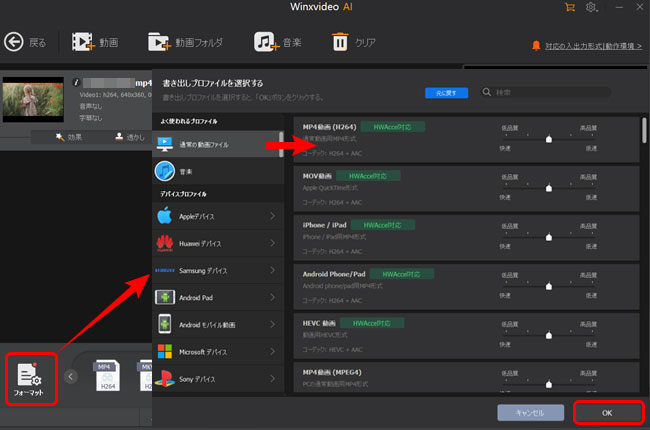
まとめ
Windows 11動画変換フリーソフトおすすめが以上で把握できたと思います。どれかをさっそく試してみましょう。それぞれにメリット・デメリットがありますが、その中で高性能且つ自分の使用用途に合うものを選ぶのが重要です。
ソフトウェアをダウンロードする前に、入出力形式や含まれる機能などをチェックしましょう。記事内で紹介したWindows 11動画変換フリーソフトは超おすすめです。


